Το SMS σημαίνει συνήθως πολλά για εμάς. Συνεχίζουμε με την οικογένεια και τους φίλους μας μέσα από αυτό, μοιραζόμαστε την ευτυχία, τη θλίψη και πολλά άλλα. Μερικές φορές, λαμβάνουμε μια υπενθύμιση SMS και σχεδιάζουμε να την διαβάσουμε αργότερα. Ωστόσο, τα SMS στο iPhone μας εξαφανίζονται εύκολα για τυχαία διαγραφή, κατεστραμμένο σύστημα, Jailbreak, ανεπιτυχής αναβάθμιση iOS, επαναφορά εργοστασιακών ρυθμίσεων και ούτω καθεξής. Αν συναντήσετε δυστυχώς αυτήν την κατάσταση, μην ανησυχείτε. Είναι δυνατό να ανακτήσετε άμεσα τα διαγραμμένα ή χαμένα SMS σας από το iPhone ή να τα λάβετε ξανά από το iTunes ή το iCloud αν δημιουργήσατε αντίγραφα ασφαλείας του iPhone σας πριν.
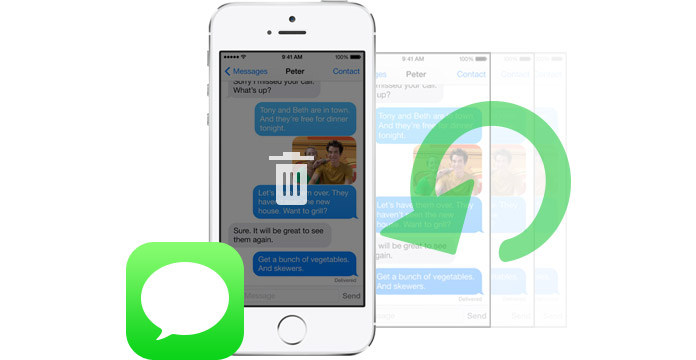
Πώς να ανακτήσει τα διαγραμμένα SMS από το iPhone
Υπάρχουν διάφορες διαδικτυακές προτάσεις για την ανάκτηση χαμένων / διαγραμμένων SMS από το iPhone. Ωστόσο, δεν χρειάζεται να τα δοκιμάσετε όλα αυτά. Αυτό το άρθρο αναφέρεται κυρίως στον ευκολότερο τρόπο ανάκτησης διαγραμμένων μηνυμάτων SMS γρήγορα και με ασφάλεια. Δηλαδή να χρησιμοποιήσετε το Aiseesoft FoneLab, ένα εργαλείο ανάκτησης SMS για συσκευή iOS, για να χαθείτε ή να διαγράψετε SMS από το iPhone και το iTunes ή το αντίγραφο ασφαλείας iCloud.
Aiseesoft FoneLab είναι το πιο επαγγελματικό εργαλείο ανάκτησης SMS iPhone στον κόσμο. Προσφέροντας τρεις τρόπους ανάκτησης, θα σας δώσει μια ολοκληρωμένη εμπειρία ανάκτησης SMS και δεν θα σας αφήσει ποτέ να κάνετε. Με τη διαυγή και καθαρή διεπαφή, είναι πιο εύκολο από ποτέ να ανακτήσετε τα διαγραμμένα ή χαμένα μηνύματα SMS από το iPhone λόγω λανθασμένης διαγραφής ή κατεστραμμένου συστήματος. Εκτός αυτού, σας επιτρέπεται να το χρησιμοποιείτε ανακτά περισσότερα από το iPhone, όπως επαφές, μουσική, βίντεο, ιστορικό κλήσεων, φωτογραφίες και σελιδοδείκτες Safari. Και υποστηρίζει iPhone SE/6s Plus/6s/6 Plus/6/5s/5c/5/4s/4/3GS. Επιπλέον, είναι ένα αξιόπιστο πρόγραμμα κατά των διαφημίσεων. Το παρακάτω μέρος θα δείξει τα συγκεκριμένα βήματα ανάκτησης διαγραμμένων SMS στο iPhone.
Μπορείτε να μάθετε τα βήματα από το παρακάτω βίντεο:


Βήμα 1Πραγματοποιήστε λήψη και εγκατάσταση αυτού του λογισμικού ανάκτησης SMS iPhone στον υπολογιστή σας και, στη συνέχεια, εκκινήστε το.
Βήμα 2Συνδέστε το iPhone σας στον υπολογιστή και κάντε το iPhone σας σαρωμένο.
Συνδέστε το iPhone 6 με υπολογιστή με καλώδιο USB και επιλέξτε "Επαναφορά από συσκευή iOSΜόλις το iPhone σας εντοπιστεί από το πρόγραμμα, πατήστε στο κουμπί "Έναρξη σάρωσης" για να επιτρέψετε στο πρόγραμμα να σαρώσει όλα τα αρχεία δεδομένων στο iPhone.

Βήμα 3Επιλέξτε τα διαγραμμένα SMS που θέλετε να ανακτήσετε και ανακτήστε τα.
Μετά τη σάρωση, εμφανίζεται μια λίστα κατηγοριών συμπεριλαμβανομένων όλων των αρχείων δεδομένων στο iPhone 6 στα αριστερά. Κάντε κλικ "Μηνύματα"για να δείτε και να επιλέξετε μηνύματα SMS που χρειάζεστε. Και μετά κάντε κλικ στο"Ανάκτησηκουμπί για να τα ανακτήσετε.
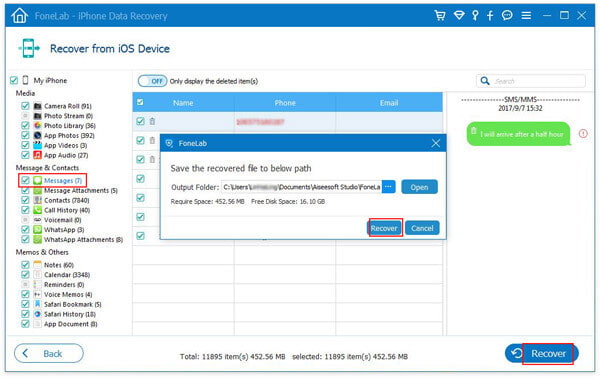
Ωστόσο, το iPhone σας δεν είναι διαθέσιμο ή χαμένο κάπου, αλλά ευτυχώς έχει δημιουργήσει αντίγραφα ασφαλείας με το iTunes ή το iCloud. Μπορείτε ακόμα να βρείτε διαγραμμένα SMS πίσω από το iCloud ή το iTunes backup με αυτό το εργαλείο ανάκτησης SMS.
Αν εσύ συγχρονίστε το iPhone με το iTunes τότε τώρα είστε τυχεροί που ανακτάτε τα διαγραμμένα SMS από το αντίγραφο ασφαλείας του iTunes.
Βήμα 1Πραγματοποιήστε λήψη, εγκατάσταση και εκκίνηση του Aiseesoft FoneLab στον υπολογιστή σας.
Σημειώστε ότι ο υπολογιστής που είναι εγκατεστημένος το πρόγραμμα πρέπει να είναι ο ίδιος ο υπολογιστής στον οποίο δημιουργήσατε αντίγραφα ασφαλείας του iPhone 6 στο παρελθόν.
Βήμα 2Επιλέξτε τη λειτουργία ανάκτησης και επιλέξτε το αντίγραφο ασφαλείας του iTunes για σάρωση.
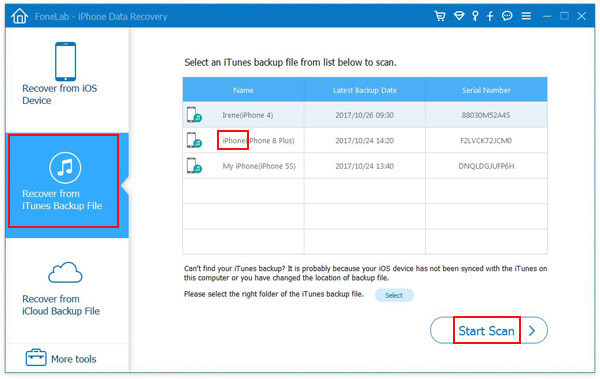
Επιλέξτε τη δεύτερη λειτουργία "Ανάκτηση από το αρχείο αντιγράφου ασφαλείας του iTunes"και μια λίστα αντιγράφων ασφαλείας του iTunes, συμπεριλαμβανομένου του ονόματος της συσκευής και της τελευταίας ημερομηνίας δημιουργίας αντιγράφων ασφαλείας, θα εμφανιστεί στην κύρια διεπαφή. Απλώς επιλέξτε αυτό που χρειάζεστε και κάντε κλικ στο" Έναρξη σάρωσης "για να σαρώσετε όλα τα αρχεία δεδομένων σε αυτό το αντίγραφο ασφαλείας.
Βήμα 3Επιλέξτε τα διαγραμμένα SMS που θέλετε να ανακτήσετε και να τα ανακτήσετε.
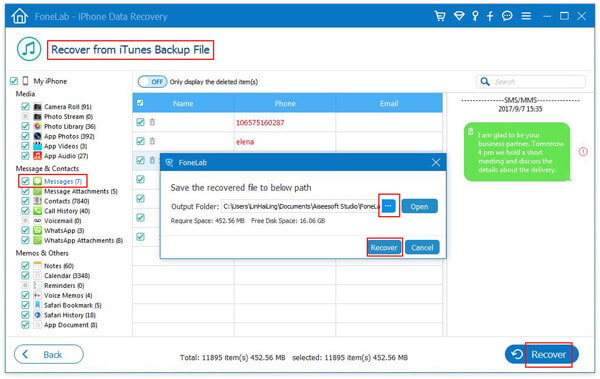
Όταν ολοκληρωθεί η διαδικασία σάρωσης, μπορείτε να κάνετε κλικ στο "Μηνύματα"από την αριστερή λίστα και δείτε όλα τα τρέχοντα και διαγραμμένα SMS στο iPhone 6. Απλώς σημειώστε τα διαγραμμένα SMS που θέλετε να επαναφέρετε και κάντε κλικ"Ανάκτησηκουμπί για να τα ανακτήσετε.
Εάν έχετε κάνει ποτέ δημιουργία αντιγράφων ασφαλείας από το iPhone στο iCloud, τότε μπορείτε πλέον να χρησιμοποιήσετε αυτό το λογισμικό για σάρωση και ανάκτηση SMS από το iCloud σας.
Βήμα 1Πραγματοποιήστε λήψη, εγκατάσταση και εκκίνηση του Aiseesoft FoneLab στον υπολογιστή σας.
Βήμα 2Επιλέξτε "Ανάκτηση από το iCloud". Συνδεθείτε στον λογαριασμό σας iCloud και επιλέξτε τον τύπο δεδομένων που θέλετε να ανακτήσετε.

Βήμα 3Επιλέξτε τα μηνύματα για ανάκτηση και ανακτήστε τα.

Μόλις η Μηνύματα μέρος που κατεβάσατε από το iCloud, προεπισκόπηση και επιλέξτε τα μηνύματα SMS που χρειάζεστε. Και μετά κάντε κλικ στο "Ανάκτηση"για να ξεκινήσει η ανάκτηση.